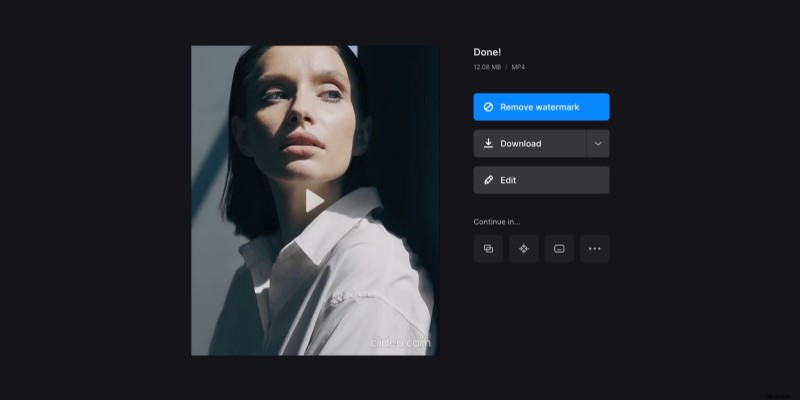Změňte velikost videa tak, aby odpovídala specifikacím pinu videa Pinterest
Tento zdroj právě poskytuje novou funkci – nyní můžete připínat nejen statické obrázky, ale také nahrávky. Existují však určitá omezení, takže se pojďme rychle podívat na některé základní specifikace pinu videa na Pinterestu:
- Video rozšíření:MP4, MOV, M4V.
- Maximální velikost souboru:2 GB.
- Trvání:od 4 sekund do 15 minut.
- Doporučený poměr stran:čtverec (1:1), portrét (9:16), 2:3, 4:5.
Chcete-li zjistit další podrobnosti, podívejte se do oficiálního manuálu, jak připnout video na Pinterest.
Vzhledem k tomu, že vaše video musí splňovat určitá kritéria, musíte před zveřejněním změnit jeho velikost. A to je místo, kde se služba Clideo hodí!
Můžete zdarma nahrávat soubory až do 500 MB a zpracovávat tolik projektů denně, kolik chcete. Clideo funguje online z prohlížeče, takže nemusíte kupovat, instalovat a nastavovat žádné aplikace. A v neposlední řadě – Clideo vám nikdy neúčtuje poplatky za další funkce. Stačí jej otevřít a ihned použít!
A zde je plán:
-
Nahrajte do nástroje video
Otevřete Clideo's Video Resizer ve svém oblíbeném prohlížeči. Ujistěte se, že připojení k internetu je stabilní a rychlé. Poté nahrajte video, které chcete připnout, jedním z následujících způsobů:
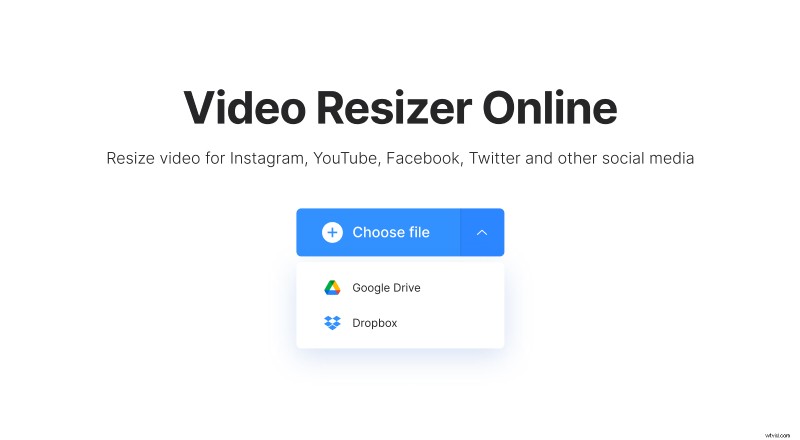
- Stačí přetáhnout soubor na úvodní stránku nástroje.
- Klikněte na modrý panel „Vybrat soubor“ a vyberte nahrávku ze svého zařízení.
- Vyvolejte rozbalovací nabídku na pravé straně podokna a importujte video z Disku Google nebo Dropboxu.
-
Změnit velikost videa pro pin Pinterest
Přejděte do části „Změnit velikost pro“ napravo od přehrávače. V prvním poli vyberte „Pinterest“ a ve druhém typ videa. Můžete si také vybrat jiné sociální médium a jeho příspěvek, nebo zvolit možnost „Vlastní“ a nastavit potřebný poměr stran.
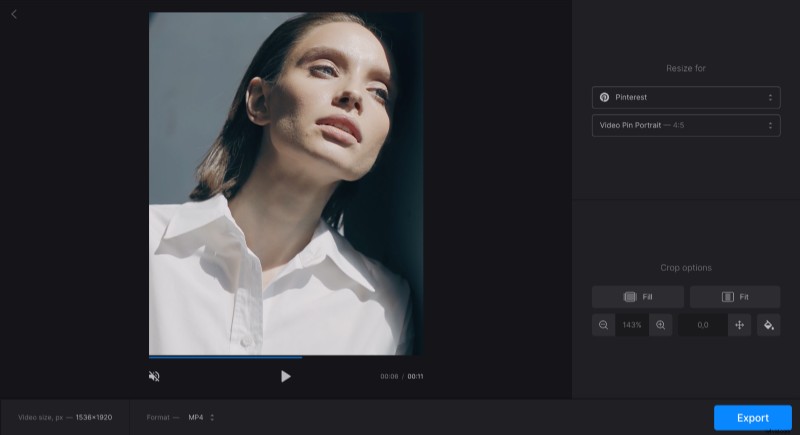
V takovém případě musíte zadat šířku nebo výšku videa a druhý parametr se zobrazí automaticky. Můžete také zakázat symbol řetězu a nastavit oba parametry ručně, bez přiřazení jakéhokoli poměru stran.
Pak se rozhodněte pro možnost oříznutí:můžete buď vyplnit rámeček obrázkem, nebo přizpůsobit svůj záznam rámečku. Pokud zbývají černé postranní pruhy, můžete změnit jejich barvu nebo je rozmazat.
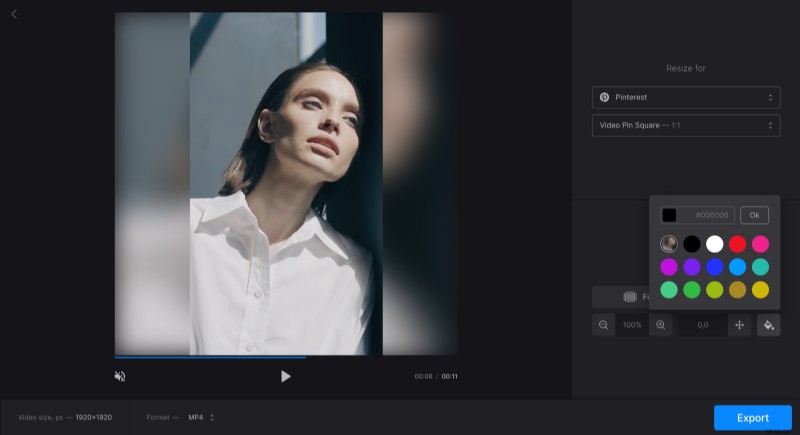
Před odesláním projektu nezapomeňte vybrat formát videa. Až budete hotovi, stiskněte tlačítko „Exportovat“ a několik okamžiků počkejte.
-
Uložte video se změněnou velikostí
Dejte videu finální verzi, abyste se ujistili, že se vám líbí, co máte. Pokud ano, můžete si jej stáhnout do zařízení nebo přidat do cloudového úložiště. Pokud chcete odstranit malý vodoznak nebo pokračovat v úpravách stejného projektu v jiných nástrojích Clideo, zvažte upgrade svého účtu na Clideo Pro.